
Müzik çalma - ister dijital ses dosyası ister CD iseniz - Windows Media Player 12'nin temel işlevidir ve büyük ihtimalle en çok ne için kullanacağınızdır. Dizimize devam etmek için, Kitaplığınızda bulunan şarkıların ve diğer ses dosyalarının yanı sıra Kitaplığınızda olmayan şarkıların nasıl çalınacağını da konuşacağım. Farklı Oynatma Modlarını ve Oynatma Kontrollerinin her birinin nasıl çalıştığını da açıklayacağım.
Windows Media Player 12 Desteklenen Biçimler
Windows Media Player 12, A-oyununu gerçekten dosya desteği açısından getiriyor. Alışılmadık dosya türleri çalındığında önceki sürümler sıklıkla protesto olurken, çeşitli kodek ve eklentileri yüklemenizi gerektiriyordu, Windows Media Player 12 tipik olarak tipik dijital ses koleksiyonunda görünen hemen her dosya türünü destekliyor. Windows Media Play 12'nin desteklediği ses ve video formatları şunlardır:
- Windows Media Audio: .asx, .wm, .wma, .wmx
- .mp3 ve.m38
- .aac
- .wav
- Windows Media Videosu: .asf, .wmv, .wm
- AVCHD dosyaları (Dolby Dijital ses içerir):. M2ts, .mst
- .avi
- Apple Quicktime dosyaları: .mov ve.qt
- .wtv ve.dvr-ms
- MPEG-4 film dosyaları: .mp4, .mov ve.n4v
- MPEG-2 film dosyaları: .mpeg, .mpg, .mp3, .m1v, .mp2, .mod, .vob, .mpv2
- MPEG-1 film dosyaları: .m1v
- Hareketli JPEG dosyaları: .avi, .mov
Windows Media Player 12 ayrıca, mümkün olduğunda diğer oyuncular tarafından kurulan codec'leri otomatik olarak kullanır. Örneğin, eğer iTunes'u yüklediyseniz, Windows Media Player 12 ayrıca m4a gibi Apple formatlarını da oynayabilecektir.
Hangi codec bileşenlerini yüklediğinizi kontrol etmek için, menü çubuğundaki Help (Yardım) 'a tıklayın ve ' Windows Media Player Hakkında ' seçeneğini seçin.
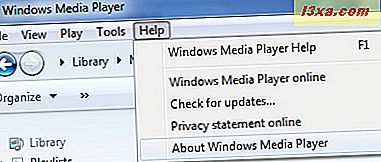
Ardından, ' Windows Media Player Hakkında' penceresinde 'Teknik Destek Bilgileri'ni tıklayın.
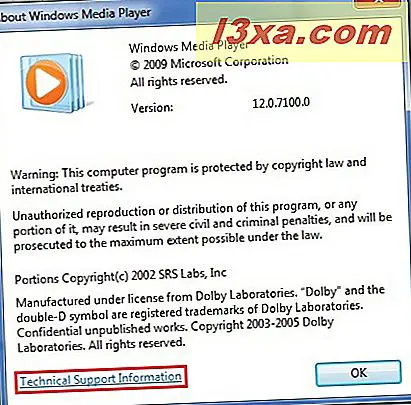
'Teknik Destek Bilgileri' penceresi varsayılan web tarayıcınızda açılır. Ses kodeklerini görmek için aşağı kaydırın.
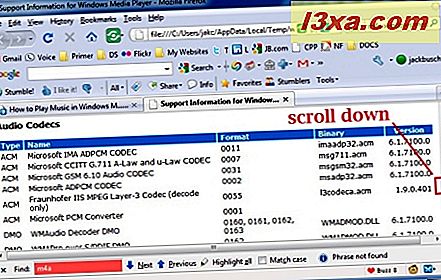
Not: Yardım menüsünü göremiyorsanız, Düzenle'ye tıklayın ve Düzen'i seçin ve 'Menü çubuğunu göster' seçeneğini seçin.
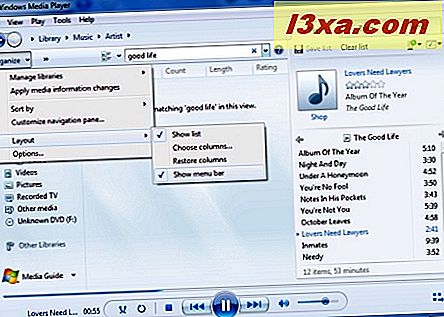
Oynatma Kontrolleri ve Oynatma Modları
Oynatma Kontrolleri her zaman görünür, ancak bir şarkı çalınır veya seçildiğinde, işlevsel hale gelirler (artık gri olmadıklarını fark edeceksiniz).
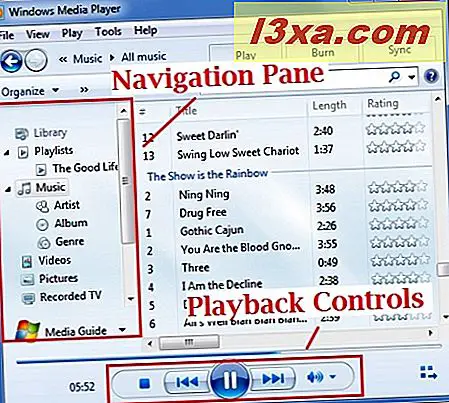
İşte Playback Kontrollerine daha yakından bakın. Soldan sağa, bunlar:
- Shuffle - bu, Karışık Mod'u açar veya kapatır. Karışık Modda, seçtiğiniz albümdeki parçalar, çalma listesi veya kategori rastgele bir sırada oynatılır.
- Tekrarla - Bu, Tekrar Modu'nu açar veya kapatır. Etkinleştirildiğinde, Tekrar Modu, seçtiğiniz oynatma listesini, albümü veya kategoriyi tekrar edecektir. Örneğin, bir albümün sonuna ulaştığında, ilk parçada tekrar başlayacak. Bir şarkıyı sürekli olarak tekrar tekrar oynamak isterseniz, bir arama sorgusundan oynatın veya yalnızca o şarkıyı içeren bir oynatma listesi oluşturun.
- Stop - Stop düğmesine basmak çalmayı durdurur ve Çalma Konumunu şarkının başına sıfırlar.
- Önceki - seçilen şarkı listesine veya kategoriye bir önceki şarkıya döner. Karışık Modda, bu düğme çalma listesindeki veya kategorideki konumundan bağımsız olarak daha önce çalınan şarkıyı çalar.
- Oynat / Duraklat - oynatma durdurulursa, bu düğme devam eder veya oynatmaya başlar. Bir şarkı çalıyorsa, bu Duraklat düğmesine dönüşür ve oynatmayı durdurur ancak Oynatma Konumunu korur. Oynat düğmesine bastığınızda, bıraktığınız yerden oynatmaya başlarsınız.
- İleri / Hızlı İleri - Sonraki, şarkı listesinin süresinin sonuna ulaşmış gibi şarkı listesindeki bir sonraki şarkıya geçer. Bu düğmeyi hızlı ileriye doğru oynatmak ve basılı tutmak, böylece şarkının belirli bir bölümünü arayabilirsin.
- Sessiz - sesi kapatmak için bu düğmeye basın. Hiçbir ses duymayacak olsanız da oynatma durmaz.
- Ses Kaydırıcısı - sesi azaltmak için sesi sola kaydırın ve ses seviyesini artırın.
- Ara - Seek sürgüsünü ortaya çıkarmak için farenizi oynatma denetimlerinin üzerindeki ilerleme çubuğunun üzerine getirin. Bunu, şarkının çalmaya başlamasını istediğiniz yere taşıyın. Şarkının başına doğru gitmek için sola kaydırın ve şarkının sonuna yaklaşmak için sağa kaydırın.
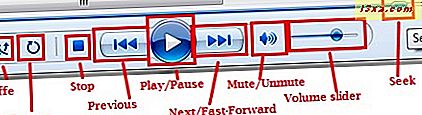
Oynatma Kontrollerinden uzaklaşmadan önce, sol alt köşedeki şarkı bilgisi ekranına dikkat etmelisiniz. Albüm resmini veya ekolayzerini görüntülemesini değiştirmek için tıklayın. Ek şarkı bilgilerini görüntülemek için farenizi üzerine getirin.

Ayrıca, Cilt Modu veya Şimdi Yürütme Modunda Oynatma Kontrollerinin ayrı ayrı olabileceğini veya farklı şekilde görüntülenebileceğini ancak aynı şekilde işlev görebileceğini unutmayın.

Ayrıca, Oynatma Kontrollerine dahil olmayan başka bir oynatma özelliği de vardır. Farenizi bir şarkı üzerinde gezdirirseniz, Önizleme düğmesiyle küçük bir diyalog açılır. Bir kez tıklayın ve şarkı çalmaya başlayacak.

Şarkı Önizleme Modunda çalarken, Atla'yı tıklatarak şarkıya 15 saniye atlayabilirsiniz. Farenizi diyalog kutusundan uzaklaştırın ve şarkı otomatik olarak oynatmayı durdurur. Bu, belirli bir şarkı arıyorsanız ve bu olup olmadığından emin değilseniz kullanışlı bir özelliktir.
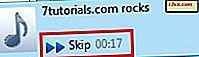
Windows 7 Görev Çubuğundan Oynatma
Windows 7 Görev Çubuğundaki diğer Yeni Özellikler ve İyileştirmelerle birlikte Windows Media Player 12, Görev Çubuğundan şarkıları çalma yeteneği ile bazı ek işlevler ve kolaylık sağlar.
Farenizin Görev Çubuğundaki simgesinin üzerine gelmesine izin verin ve Oynatma Kontrolleri görünür. Oynatma Denetimlerinin üzerine gelin ve bir araç ipucu, çalınan şarkının adını görüntüler. Oynatıcı Kitaplığı’nı izlerken olduğu gibi Oynat / Duraklat, Önceki veya Sonraki’i tıklayın.
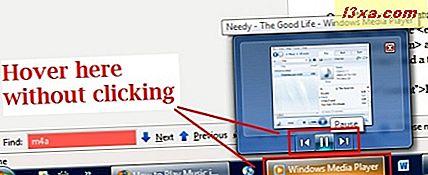
Ses CD'leri Nasıl Oynanır?
Bir ses diskine kaydedilen Ses CD'leri veya dijital ses dosyalarını çalmak, yapmanız gereken tek şey diski bilgisayarınıza yerleştirmektir ve Gezinme Panosunda açılır. CD'den koparmadığınız sürece bu şarkıların Kitaplığınızda görünmeyeceğini unutmayın. Diskin adını tıklayın ve size içeriğini gösterecektir (Ayrıca, sürücü harfini üst kısımdaki ekmek harflerinde de görebilirsiniz). Ardından, bir şarkı seçin veya Kitaplığınızdan bir şarkı çaldığınız gibi Oynat'a tıklayın .

Dijital Ses Dosyalarını Player Kitaplığınızdan Çalma
MP3 dosyalarının ve diğer dijital ses dosyalarının Player Kitaplığınızdan temel olarak oynatılması basittir. Sadece Windows Media Player 12'de gezinin ve bir dosyayı çift tıklayın ya da seçin ve Oynatma Kontrolleri'nde Oynat'a basın. Windows Media Player 12 Menüler ve Görünümler hakkında daha fazla bilgi için ilgili makalemize bakın.
Kitaplığınızda Olmayan Şarkıları Nasıl Oynanırsınız?
Ayrıca Kitaplığınızda olmayan şarkıları ve filmleri de oynatabilirsiniz. Bunu yapmak için, bir ses dosyasını klasör, masaüstü veya web sayfası gibi başka bir konumdan sürükleyip, Çalma Listesi'ne bırakın. Oynatma listesi görüntülenmezse, sağ üst köşedeki Oynat sekmesini tıklayın. Şarkı çalınacak, ancak kütüphanenize eklenmeyecek.
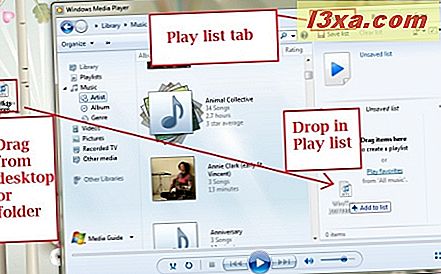
Windows Gezgini'nde bir ses dosyasını sağ tıklayıp Oynat'ı veya 'Windows Media Player Listesine Ekle'yi seçebilirsiniz.
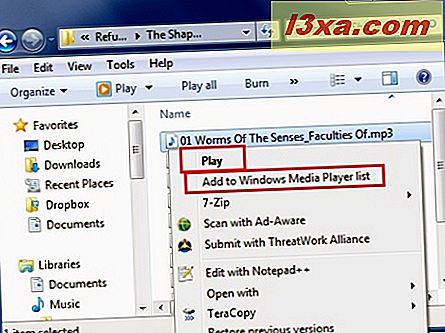
Ayrıca, Windows Gezgini'nde müzik dosyalarını içeren bir klasörü görüntülüyorsanız, Windows Media Player 12'de seçili dosyayı oynatmak için Oynat'ı tıklatabilirsiniz. Windows Media Player 12 varsayılan programınız değilse, bunu Oynat'ın sağındaki oku tıklatarak açılan menü. 'Tümünü oynat' tıklandığında, klasördeki tüm şarkılar Windows Media Player 12'deki Çalma listesine eklenir.
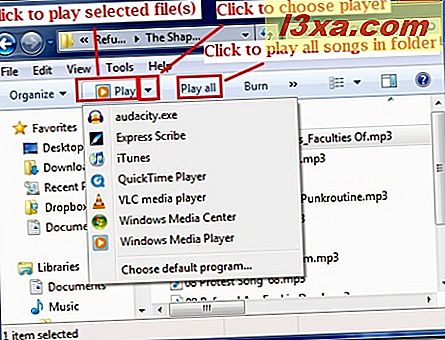
Sonuç
Bu, dijital ses ve ses CD'lerini dinlemek için Windows Media Player 12'nin temel oynatma işlevini kapsar. Oynatma Listelerinin daha derinlerine indiğimizde kontrol edin. Windows Media Player 12 hakkında daha fazla şeyimiz var. Bu arada, bu yeni sürümle ilgili ipuçlarını ve yorumlarınızı eklemekte çekinmeyin. İster beğenip beğenmediğinizi bilmek gerçekten meraklıdır.



